最近,看到很多小伙伴都开始在使用 Windows11 系统了,但是有些细心的小伙伴发现有些 Win11 桌面图标模糊了,这是怎么回事呢?电脑笔记网研究后发现出现 Win11 桌面图标模糊的问题一般是那些用了高分辨率显示器的小伙伴,应该是由于高 DPI 的兼容模式不对导致的,我们接下来就来分享 Windows11 桌面图标模糊解决教程,希望会对大家有用。
Windows11 桌面图标模糊解决教程
如果小伙伴们看到 Win11 桌面图标模糊,首先右键这个模糊的图标,找到“属性”,然后点击它;
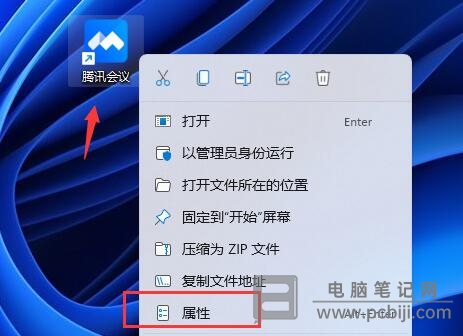
打开“属性”之后,在上方的选项卡中找到“兼容性”,继续点击它;
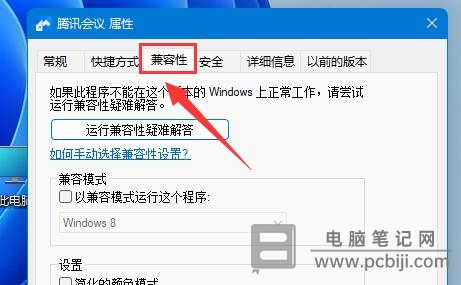
这时候,我们在这个页面中可以找到“更改高 DPI 设置”的按钮,点击它;
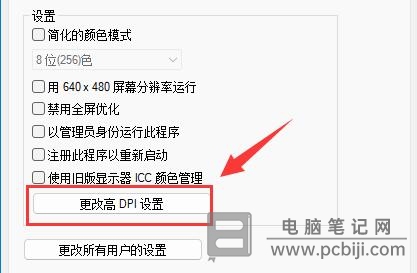
在弹出的窗口中,将“替代高 DPI 缩放行为”的选项勾选,点击“确定”保存即可。
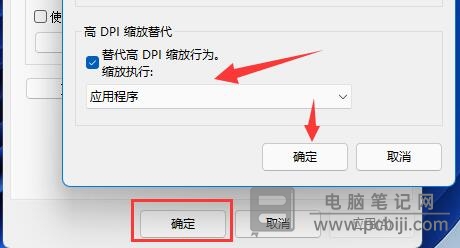
以上这些内容就是 Win11 桌面图标模糊怎么解决的办法,小伙伴们按照上面的教程按照步骤一一操作应该就可以了,产生的原因主要是桌面图片在高分辨率下被拉伸了,然后看上去就变模糊了,不是什么严重问题,小伙伴们可以继续放心体验 Windows11,有什么问题可以给我们留言询问哦!